关于索引
索引是较长出版物(例如报表或手册)中很有用的读者帮助。Affinity Publisher 可让您根据在整个出版物中插入的索引标记来创建包含主条目和子条目的索引。索引通常位于出版物的末尾,由索引条目和相关的引用组成。
生成索引时,它将按字母顺序列出包含至少一个引用的所有主题。对于每个主题,索引都会列出引用该主题的每个页面的页码。索引还可以包括交叉引用,其建议读者查看相关主题。
关于索引中的文本样式
当您插入索引时,系统会自动创建并应用特定于索引的文本样式;这些样式可以通过文本样式面板进行自定义。
索引和索引条目段落样式是“父”样式,可以分别将格式应用于整个索引或仅应用于索引条目。索引区段标题段落样式会影响组织条目的大号字母和数字。

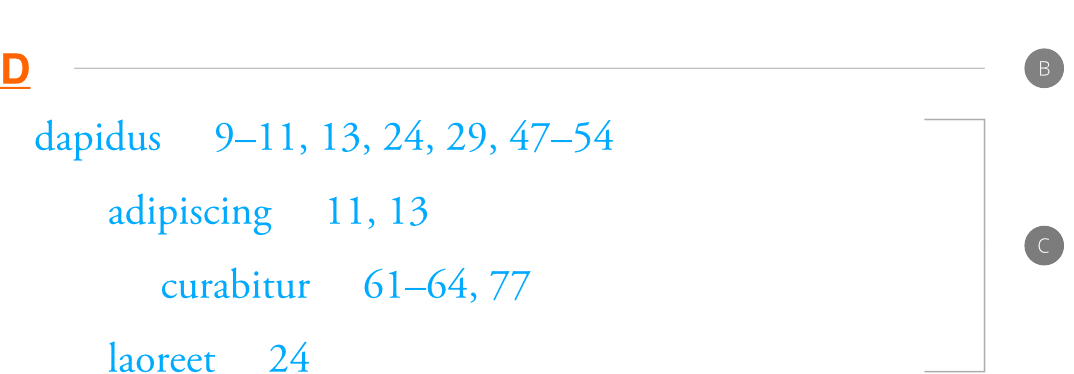
无论索引中存在多少个级别的子主题,都会创建一系列段落样式,例如索引条目 1、索引条目 2、索引条目 3等。这使得每个级别的嵌套索引条目都具有与索引条目和其他“更高级别”的索引条目不同的格式。例如,您可以选择以比顶级主题更小的字体显示子主题条目。
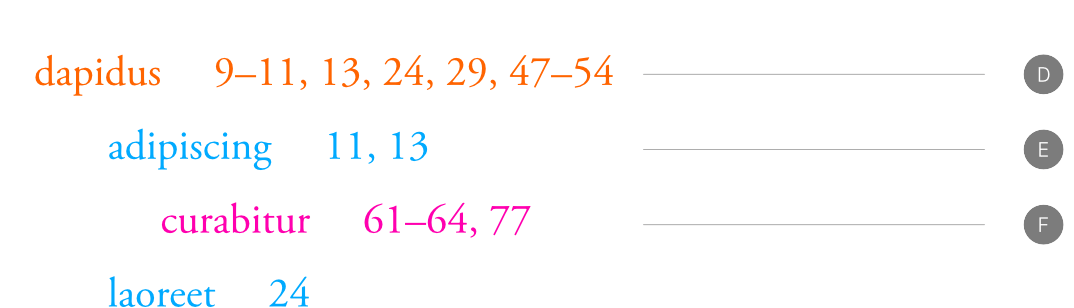
索引条目页码和索引条目编号分隔符字符样式允许索引条目中的特定详细信息(即通过索引面板上的标签和分隔符选项添加到条目的文本)不同于索引条目父样式。例如,您可能希望页码/范围以及它们之间的标点的颜色与主题名称的颜色不同,并且相互之间的颜色也不同。
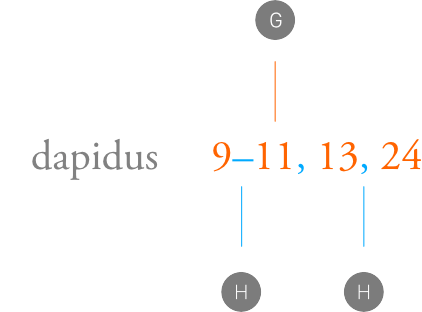
此外,可以使用索引交叉引用、索引交叉引用标签和索引交叉引用主题字符样式来自定义索引条目中的交叉引用文本的各个组成部分。
